형님!
막상 집에서 하려니 여기저기 막히셨다구요. 그럼 오늘 연습을 충분히 하시게요. 단순한 배경부터 자신의 사진 배경 활용까지. 그리고 재활용 방법까지.
준비 운동 끝나셨으면 시작할까요. 스마트폰에서 글그램을 시작하십시다. 글그램을 실행하시죠. 글그램은 이미지에 글을 보태서 의미있는 결과물을 얻는 뜻이랍니다.
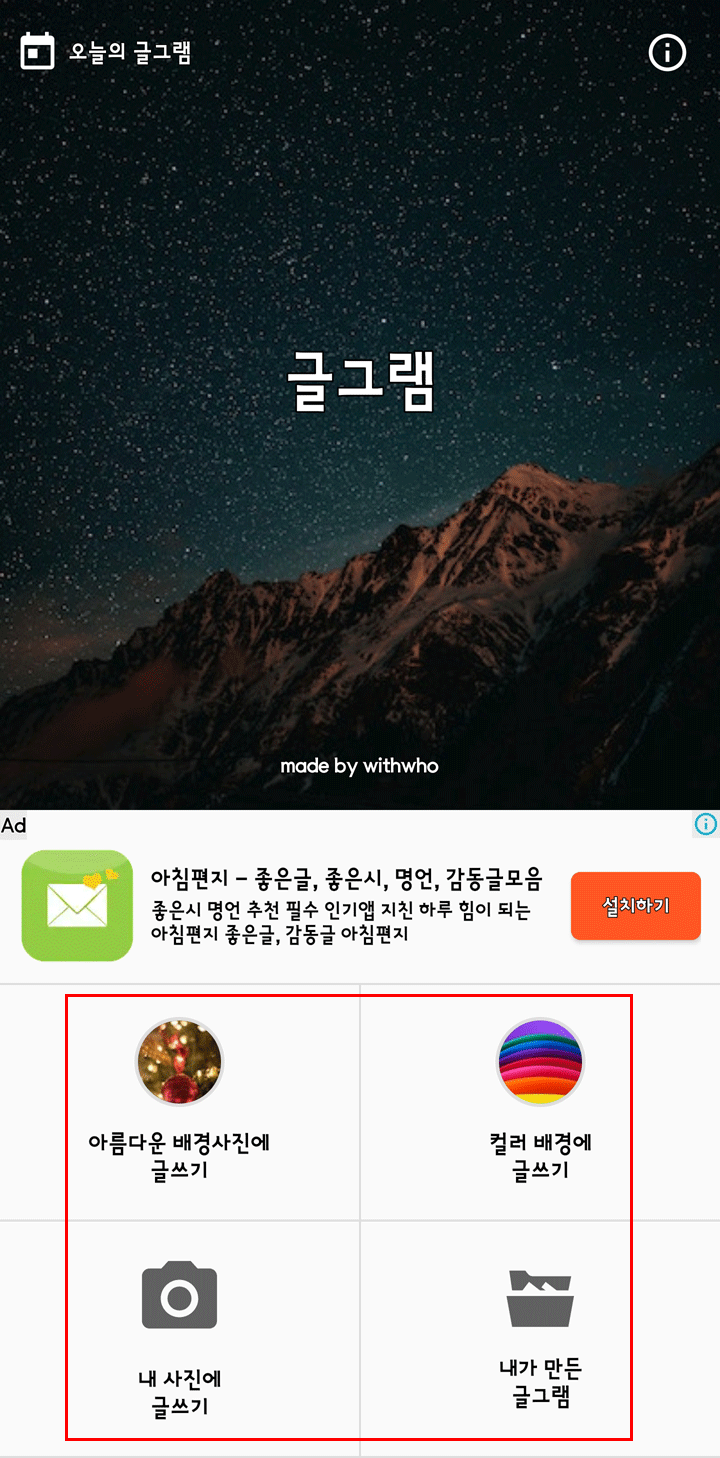
초기 화면 아래에 네가지 메뉴가 있습니다. 네가지 메뉴에 대해 하나씩 알아보시게요.
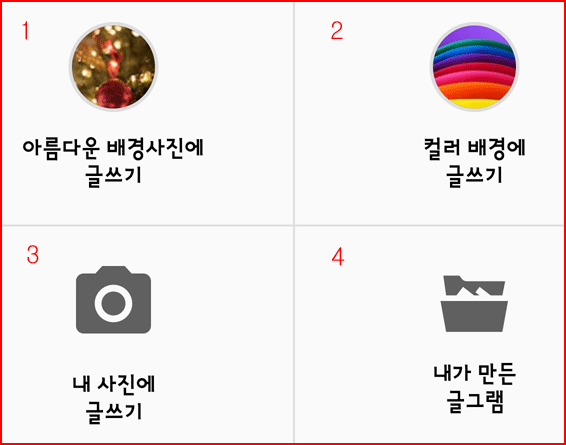
1. 아름다운 배경사진에 글쓰기: 글그램에서 제공한 각가지 그림에 글을 써서 결과물을 만드는 것입니다. 글그램은 범주로 나누어서 그림을 제공하고 있습니다. 그림에 글을 추가하고 스타일 등으로 조작하여 아름다운 카드를 만드는 방법입니다.
2. 컬러 배경에 글쓰기: 단색 배경에 스타일로 변화를 주어 글을 쓰는 방법입니다. 썸네일을 만든다든가 간단한 배너를 만드는 데 유익한 툴입니다.
3. 내 사진에 글쓰기: 자신이 촬영한 사진을 배경으로 하여 글을 쓰는 것으로 가장 창조적인 작업이 되겠습니다. 자신의 사진을 확대 또는 축소하여 멋진 작품을 만들 수 있습니다.
4. 내가 만든 글그램: 자신이 만든 글그램 작품들이 여기를 통해 볼 수 있습니다. 이곳에 저장된 작품들을 다른 사람과 공유할 수도 있고 자신의 스마트폰에 저장하여 다시 사용할 수도 있습니다. 또한 작품을 수정하여 사용할 수 있기 때문에 샘플을 잘 만들어두면 여러 용도로 사용이 가능합니다.
첫 번째 아름다운 배경에 글쓰기
 |
 |
 |
| 1번 메뉴 실행 | 행복 범주 선택 | 첫번째 이미지 선택 |
이미지를 선택할 때 규격을 정하는 창이 뜹니다. [1:1]은 정사각형으로, [4:5]는 인스타그램에 최적화된 카드로, [사용자 지정]을 선택하면 원본을 비롯하여 자신이 원하는 규격을 정할 수 있습니다.
 |
 |
| 원본 사이즈 선택 | 부분확대와 이미지 비틈 |
이와 같이 여러 형태로 조작하여 사용이 가능합니다. 여기서는 부분적으로 확대하여 이미지를 비튼 마지막 화면에 글을 쓰기로 하겠습니다. 이 화면을 선택하기 위해서는 오른쪽 위 [V]표시인 확인을 눌러야 합니다.
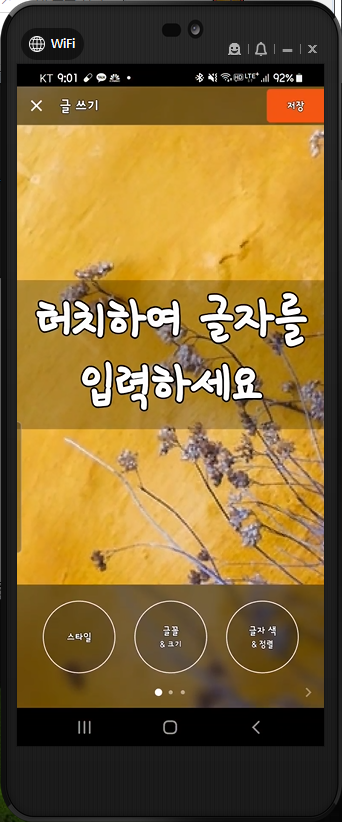
이제 자신이 원하는 글을 작성하면 됩니다. 여기서는 [IT 삼국지]를 써 넣겠습니다.
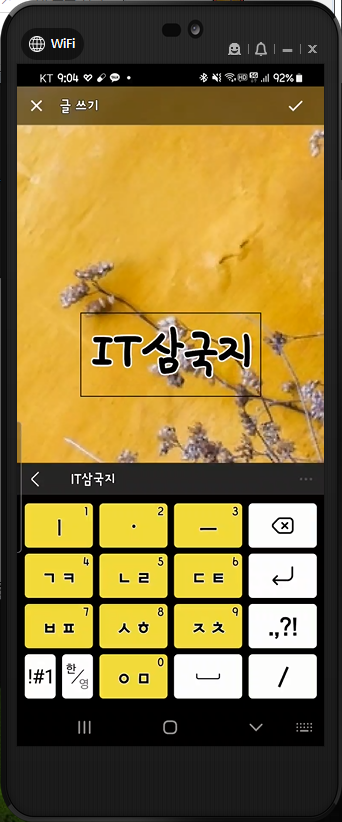
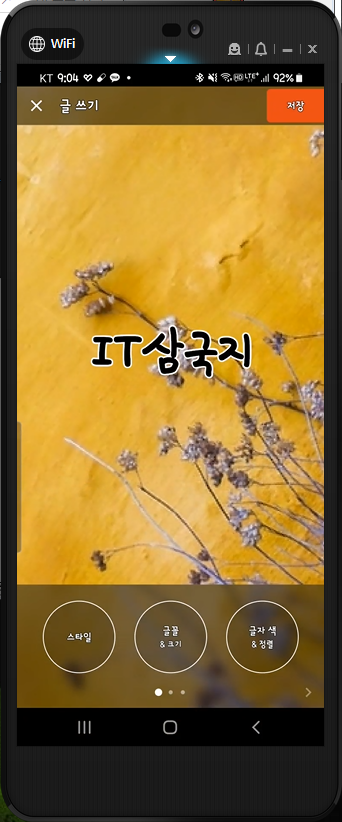
확인을 하면 글의 스타일, 글꼴, 글자색 등을 조정할 수 있는 버튼이 아래에 배치됩니다. 또한 버튼은 화면을 오른쪽으로 스크롤하면 글효과, 서명, 날짜, 글추가 등의 버튼이 있습니다.

글효과란 글자에 멋을 주는 것입니다. 그림자효과를 주고 금림자의 길이와 방향을 주면 글자에 입체감이 느껴집니다. 서명은 이미지에 자신의 서명을 추가하는 것이죠. 서명이라니까 문서 작성후에 자신이 작성했다는 그런 서명 의미보다는 자신의 좌우명 등을 사용하는 경우가 많더군요. 날짜는 작성 시간을 표시하는 것입니다. 꼭 작성일이 필요한 것이 아니라면 사족 같아요.
마지막 메뉴는 [글추가]인데, 이것은 의미가 많습니다. 간단한 메시지라면 하나의 글로 충분하지만, 전할 내용이 많다면 글을 추가해야죠.
휴! 길어지는군요.
두 번째 컬러 배경에 글쓰기
사용 방법은 대동소이합니다. 단 글이 중심이 되는 것이죠. 배경은 글의 뜻을 강조할 수 있는 수단으로 쓰이는 것입니다.
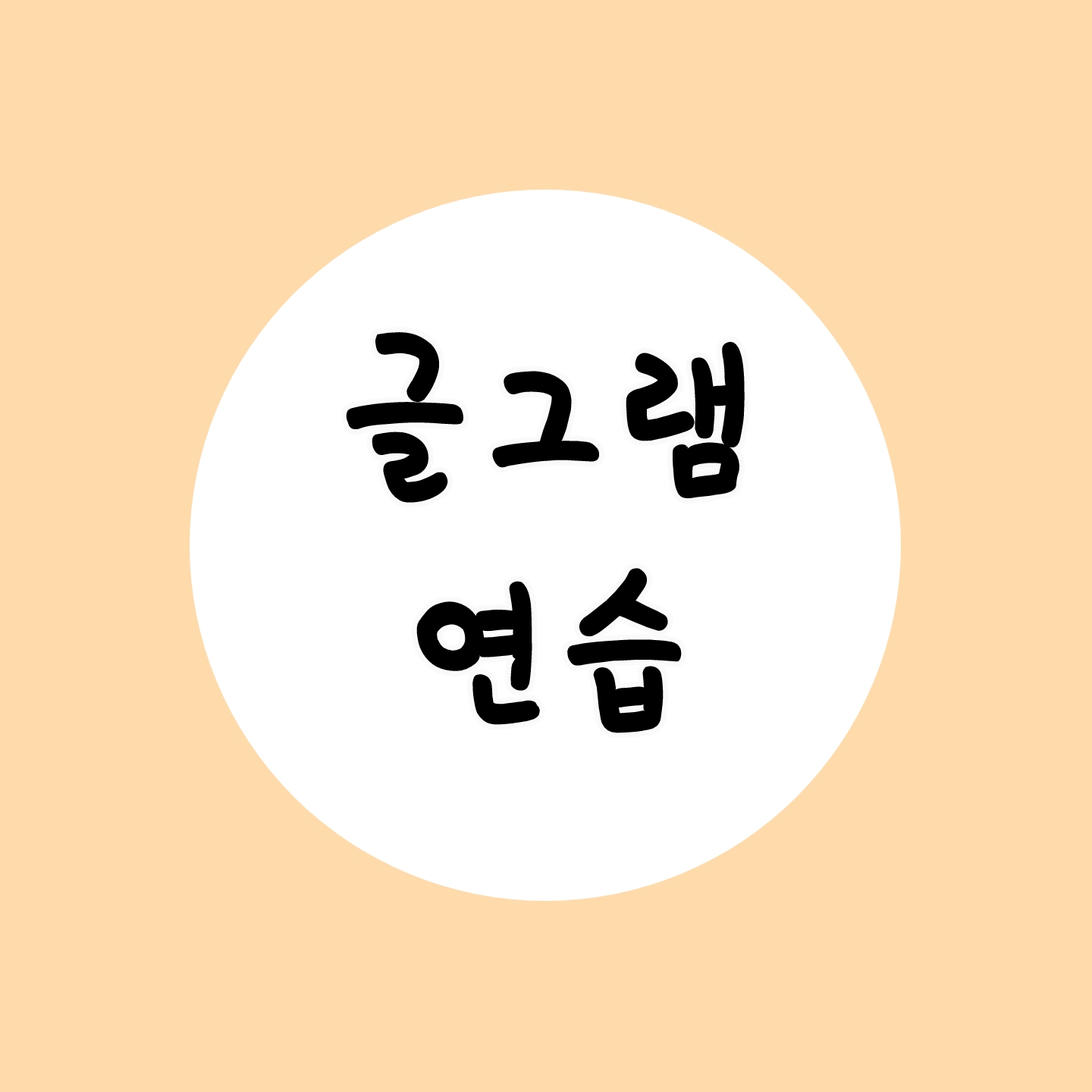
위와 같은 용도로 사용되는 것입니다. 여기서는 스타일 적용이 중요합니다. 스타일 전체보기를 통해 다양한 스타일이 있음을 알 수 있네요.
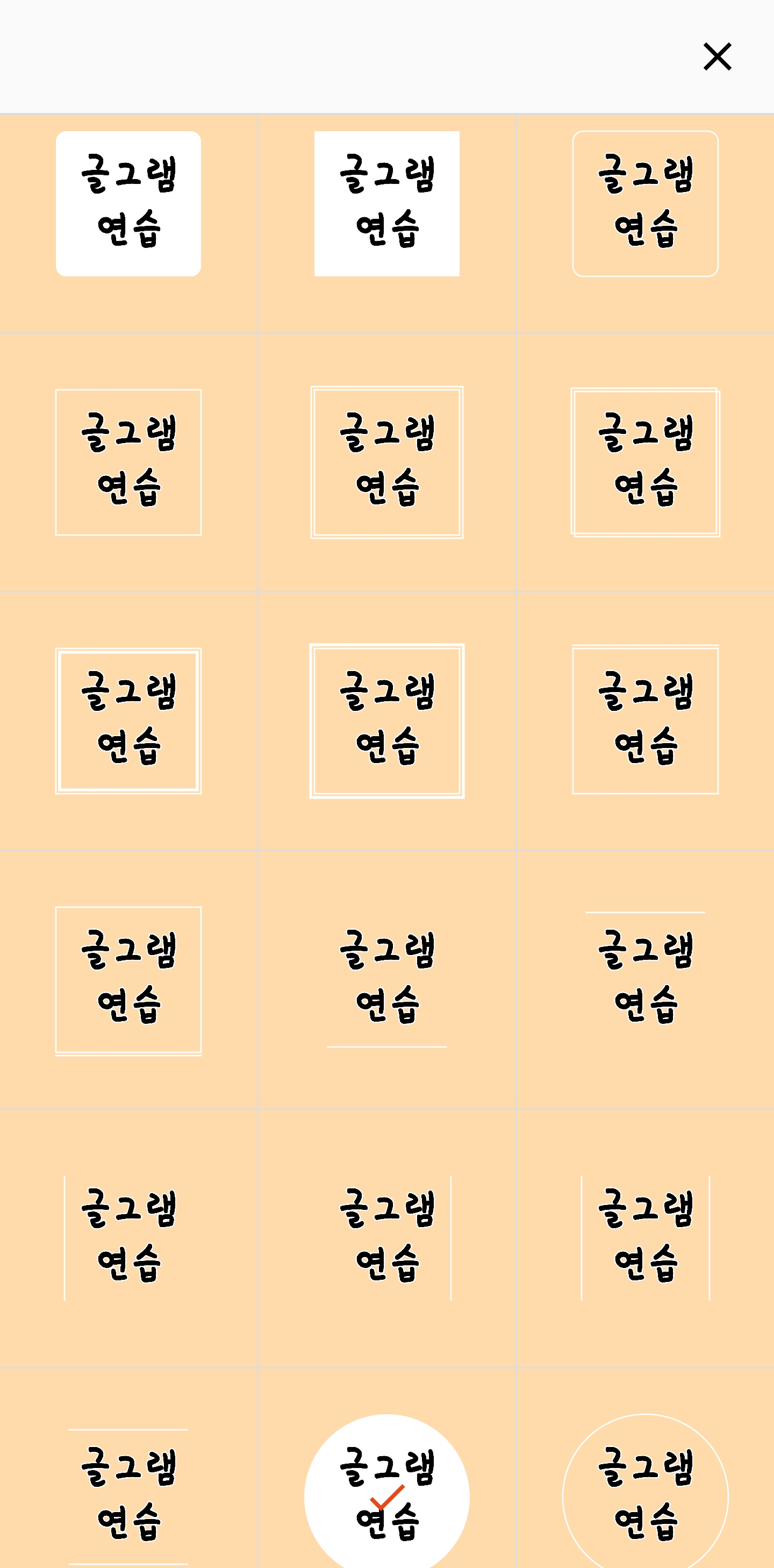
제가 선택한 스타일에 빨간 체크 표시가 됐네요. 이런 방식으로 완성하고 이 샘플을 수정해서 재활용이 가능합니다.
세 번째 내 사진에 글쓰기
아름다운 배경, 컬러배경 대신 자신이 촬영한 사진을 배경으로 글을 작성하는 것입니다. 진정한 창작이 되겠죠.

위 사진에 [담쟁이] 글자를 넣어 보죠. [1:1]비율을 선택하고 확대했습니다. 그리고 글씨를 썼습니다. 여기서는 이미지의 비틈은 허용되지 않는군요.
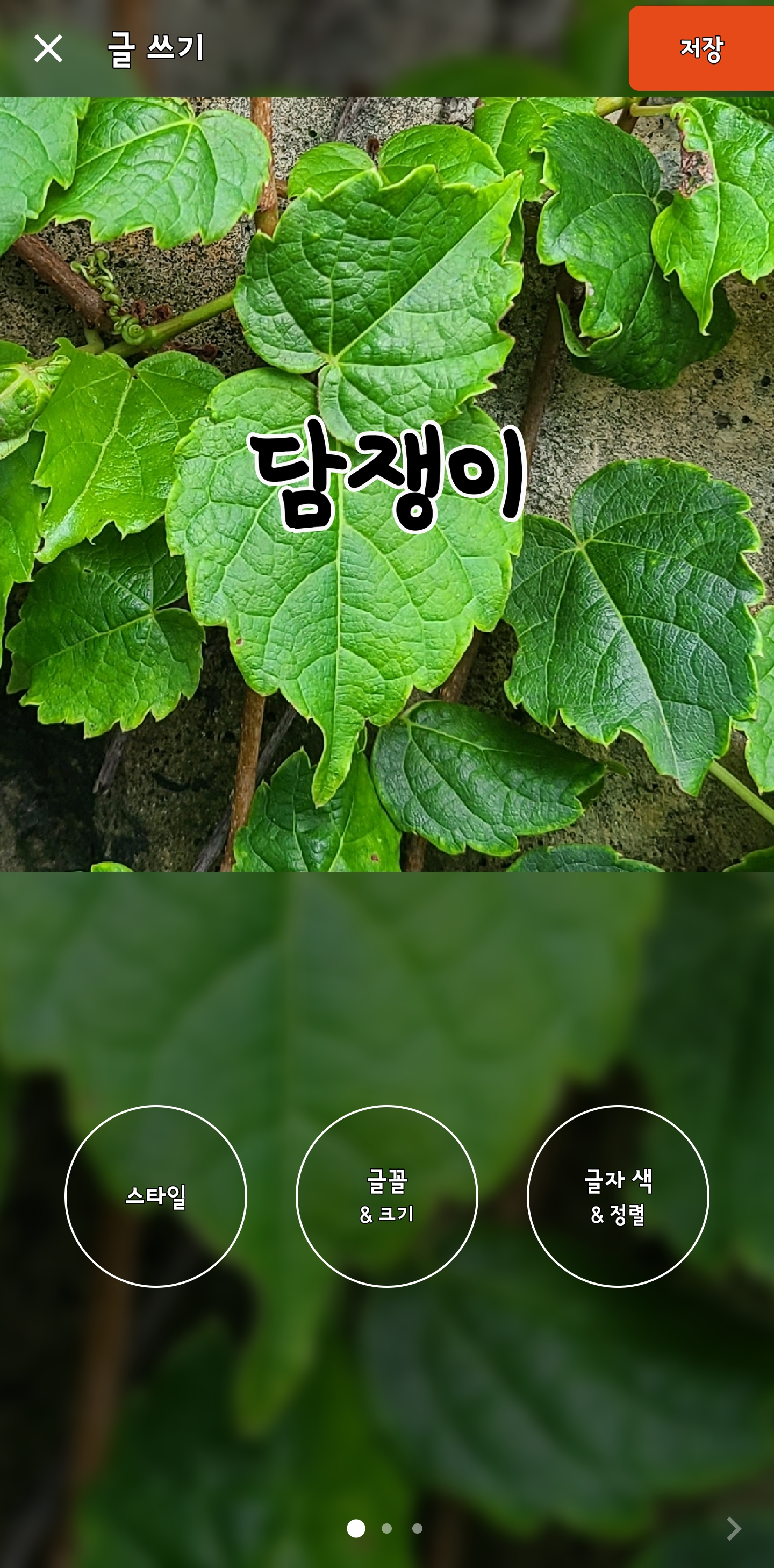
마지막, 내가 만든 글그램
이제 만든 글그램 결과물 활용을 보넸습니다. 자신의 작품 갤러리, 아니 창고. 그런 식이죠. 여기서 결과물을 선택하여 재활용할 수도 있습니다. 재활용하기 위해서는 편집이 필요합니다.
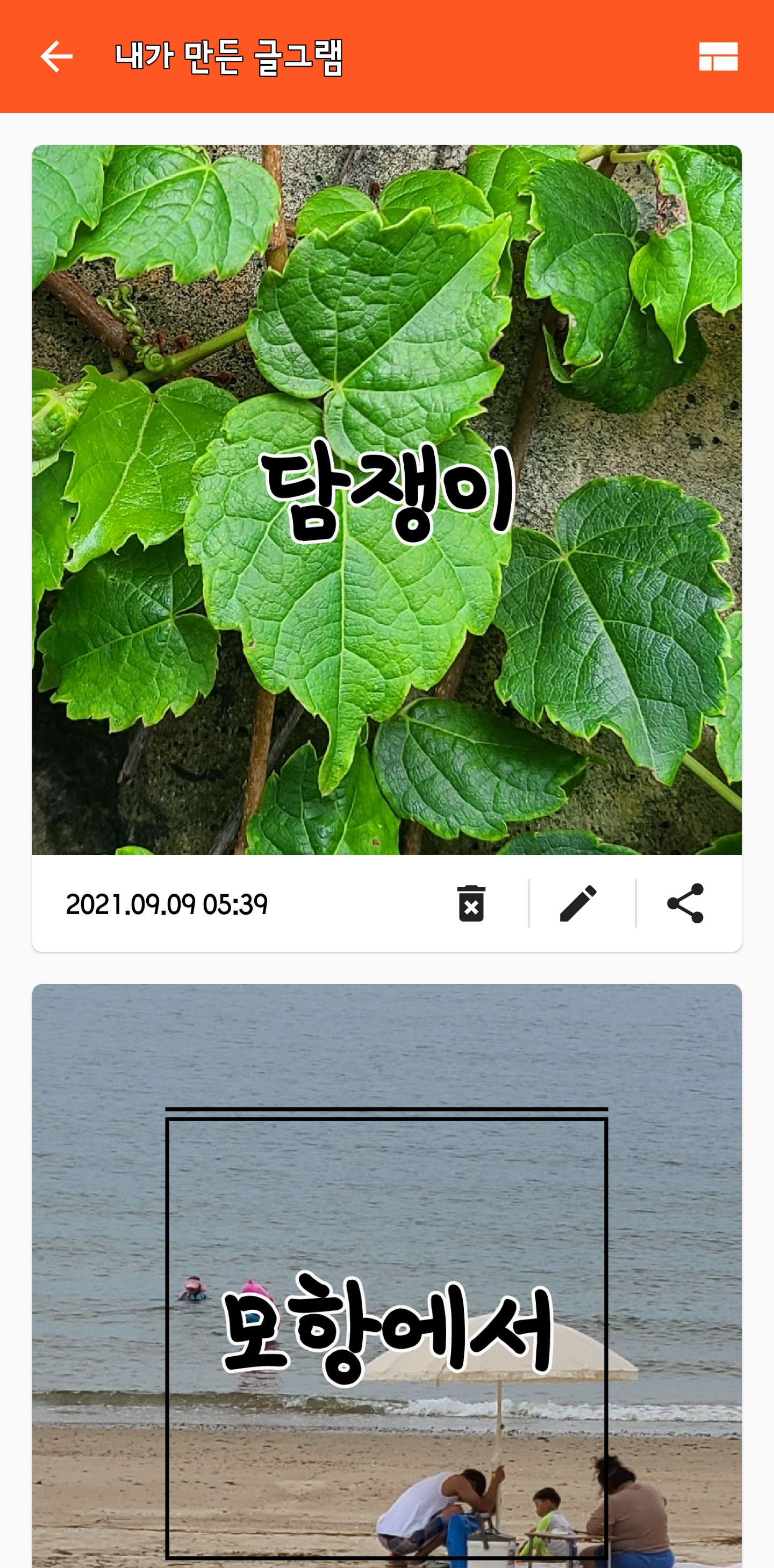
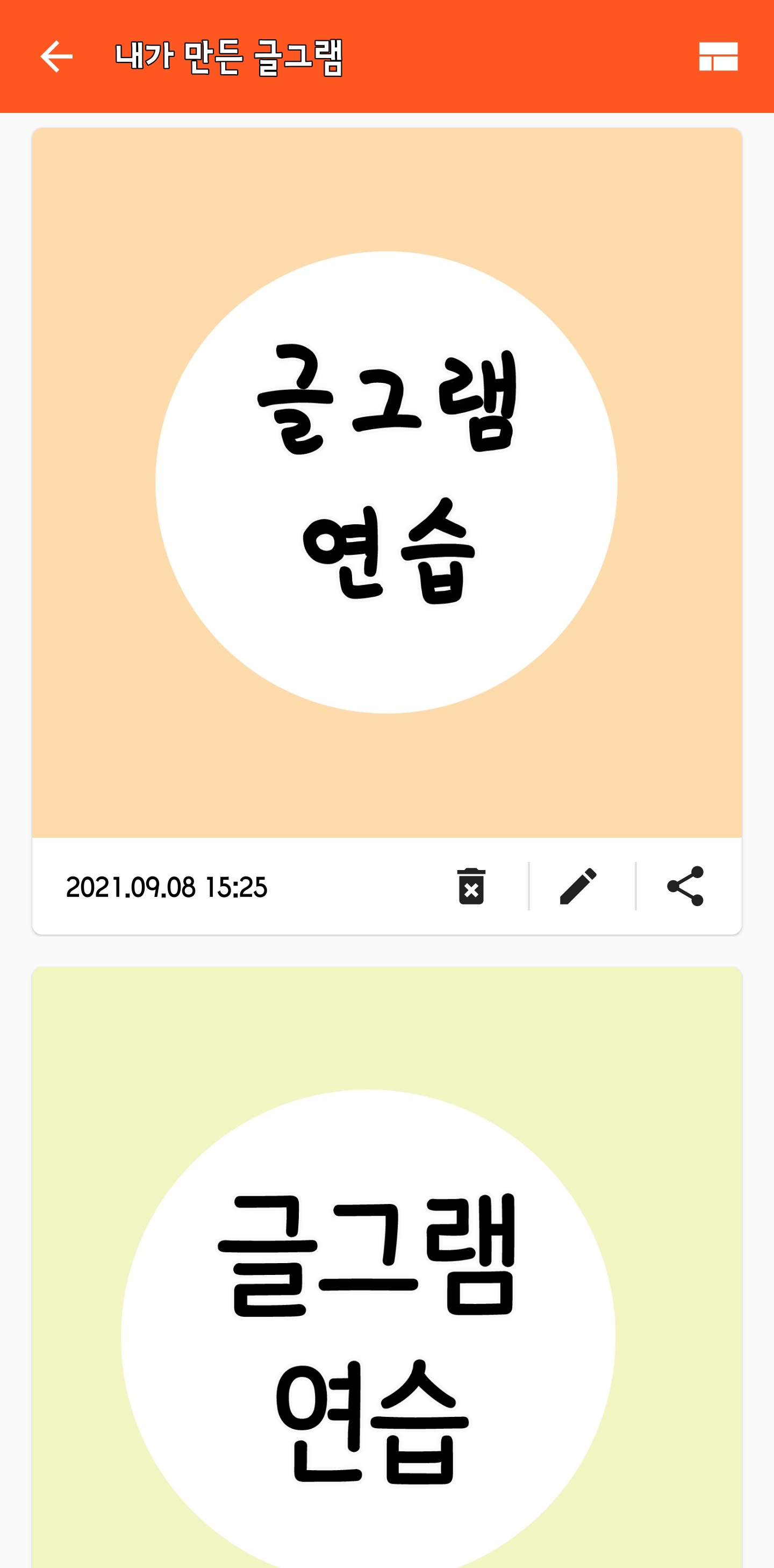
자신 작품 중 분홍바탕의 글그램을 편집하도록 하지요. 그 작품 아래 연필을 선택합니다.
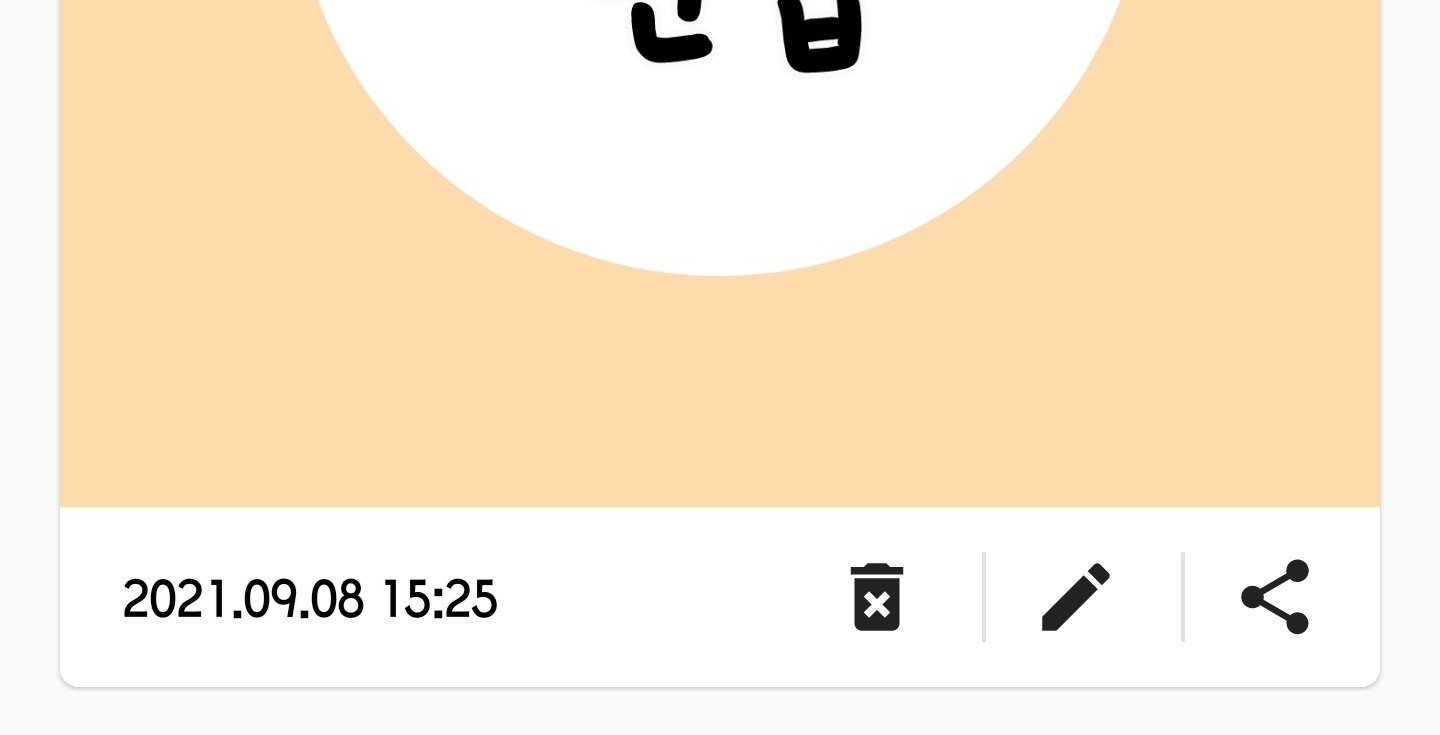
그럼 이것의 스타일과 글자체는 그대로 사용하고 글자만 [IT삼국지]로 변경해 보죠.
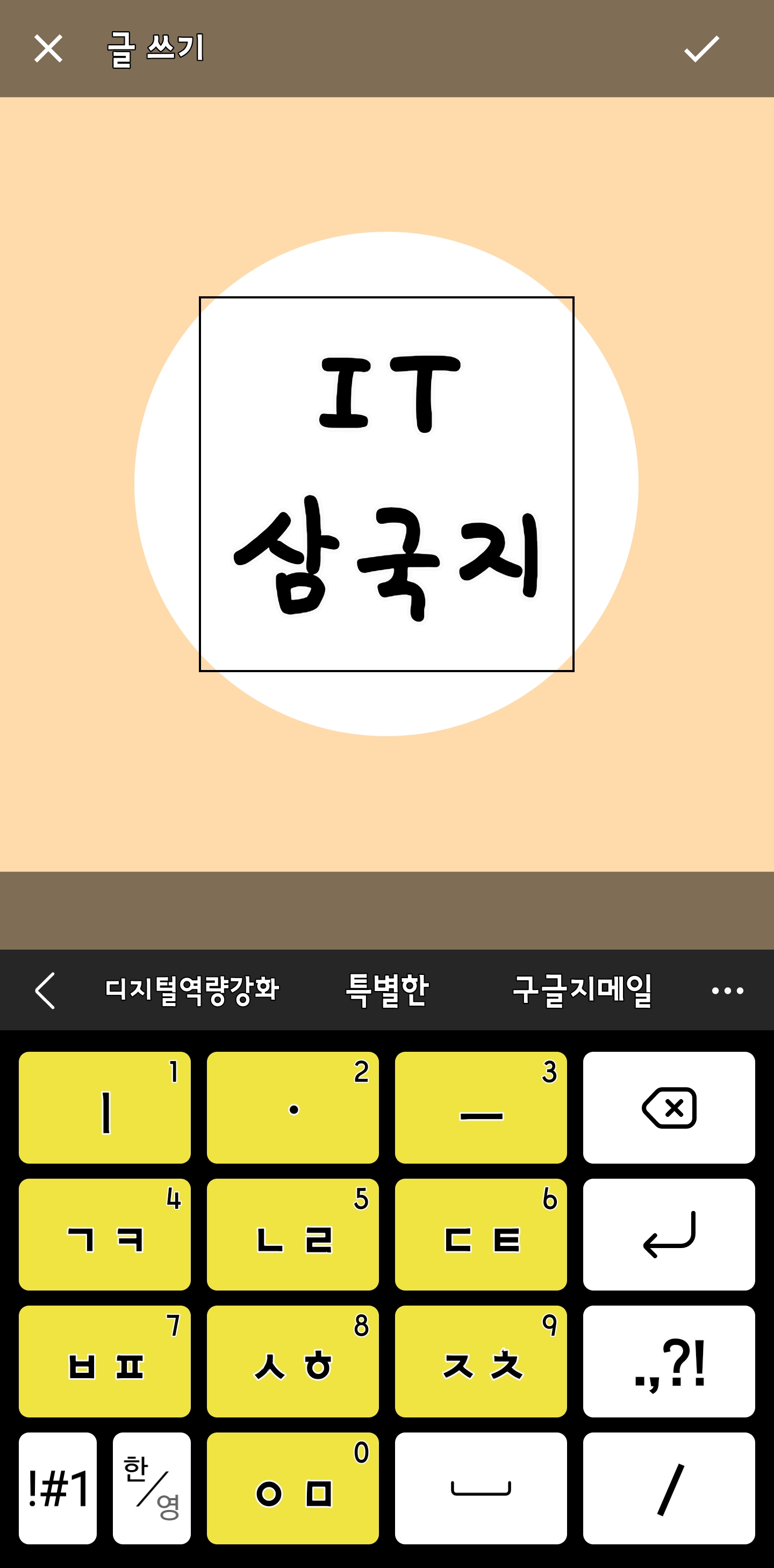
이와 같이 변경해서 사용할 수 있습니다. 변경된 이미지를 사용하기 위해서는 폰에 저장하면 끝.
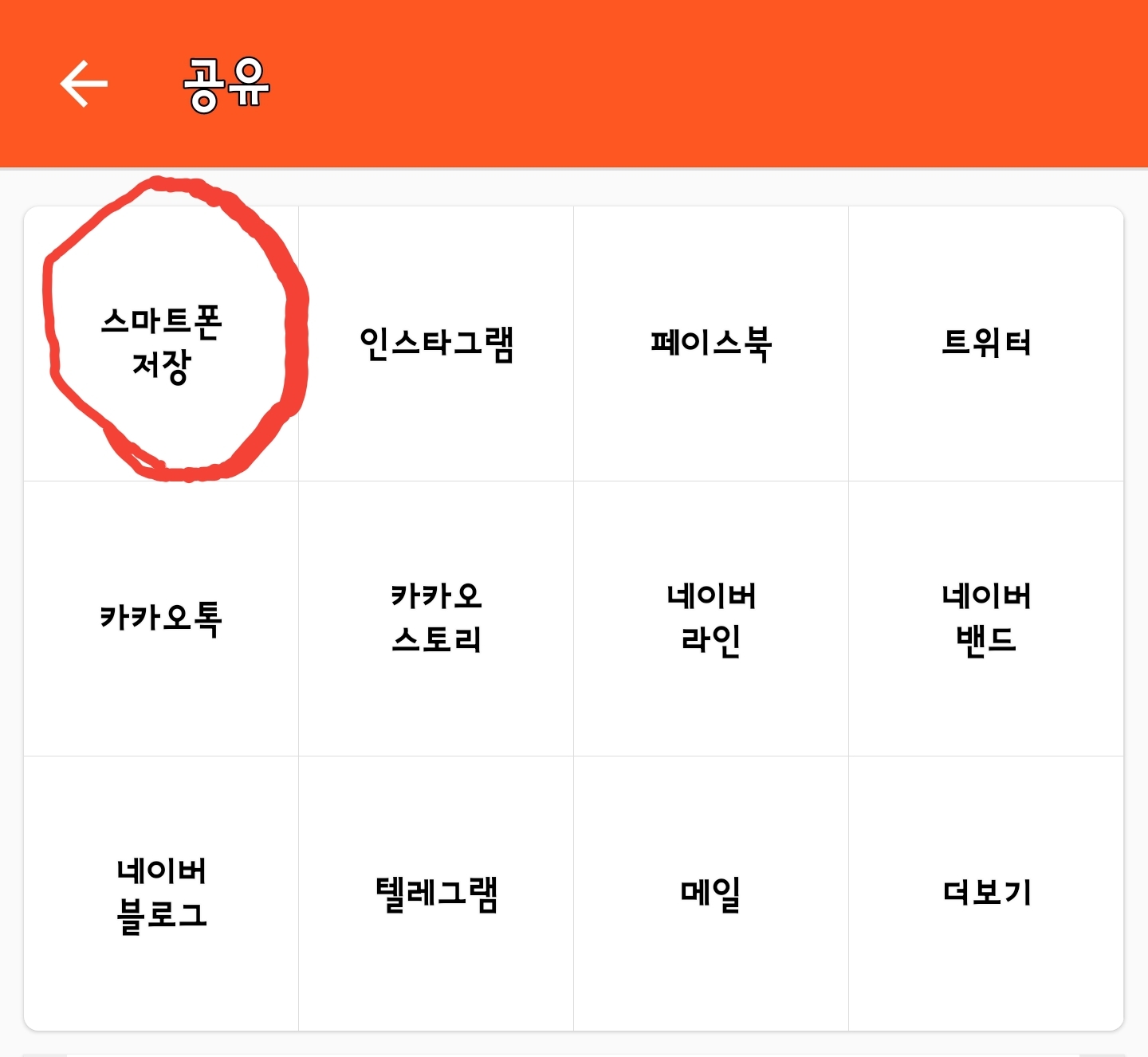
길어졌습니다.
이만.
'백이형을 위한 스마트폰 기초' 카테고리의 다른 글
| 온택트 추석 차례 모시기 (0) | 2021.09.11 |
|---|---|
| 떠오르는 메타버스 (0) | 2021.09.10 |
| what3words는 삼점주소 (0) | 2021.09.07 |
| 카카오맵과 네이버지도로 CCTV 확인하기 (0) | 2021.09.06 |
| 사진에 글넣기 (0) | 2021.09.01 |




댓글